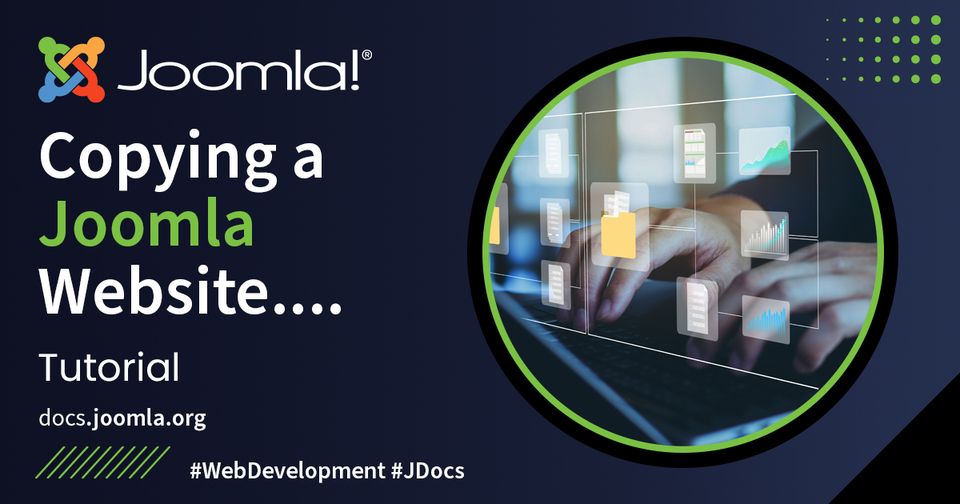Kopírovanie webovej stránky Joomla! je dvojdielny proces: musíte skopírovať súbory a musíte skopírovať databázu (kde je uložený obsah). Kopírovanie súborov a kopírovanie databázy sú samostatné operácie. V závislosti od vašich konkrétnych okolností, ale pod kontrolou, ak je vaša webová lokalita bebin, BSITE Offline, kým sa kopíruje, pravdepodobne budete chcieť vykonať kopírovanie databázy naposledy, aby ste minimalizovali prestoje.
Kopírovanie webovej stránky (bežná metóda)
Akeeba
- Akeeba Backup vytvára súbor .jpa
- Súbor .jpa obsahuje všetky priečinky/súbory a databázové súbory.
- Súbor .jpa obsahuje aj inštalačný program
- Kickstart.php (od Akeeba) rozbalí súbor .jpa
- Potom spustíte inštalačný program a nainštalujete svoj web ako inštalácia Joomla
- Inštalačný program zmení konfiguráciu na obnovenie na iné miesto a vyzve na zadanie podrobností o novej databáze.
Potom, čo vytvoríte databázu pre vašu Joomlu, stiahnete a nainštalujete Akeebu, môžete si ju stiahnuť z adresára Joomla extension , kde je aj odkaz na úplné inštrukcie.
Kopírovanie súborov pomocou FTP
Jednou z metód kopírovania súborov z jednej inštalácie Joomla! do druhej je použiť štandardný FTP softvér pre stolné počítače na stiahnutie všetkých súborov tvoriacich vašu webovú stránku z ich umiestnenia na vašom webovom serveri a potom nahrať tieto súbory do umiestnenia novej inštalácie Joomla! . V závislosti od toho, kam umiestňujete kópiu svojej stránky Joomla!, novým umiestnením môže byť iný adresár na rovnakom webovom serveri, alebo to môže byť nové umiestnenie na úplne inom webovom serveri. Pri kopírovaní inštalácie Joomla na rovnaký server (tj na testovacie účely), je vhodné použiť radšej subdoménu ako podadresár, čím sa predíde chybám a možným problémom pri súbežnom spustení oboch inštalácií.
Je dôležité zachovať rovnakú štruktúru adresárov pre všetky priečinky a súbory, keď ich presúvate z jedného miesta na druhé. Našťastie, počítačový FTP softvér to zvládne automaticky, keď budete odovzdávať a sťahovať súbory a priečinky. (Váš softvér FTP by mal obsahujú dokumentáciu Pomocníka, ktorá vysvetľuje FTP a ako používať softvérové rozhranie FTP. Upozorňujeme, že po premiestnení súborov z jedného miesta na druhé možno budete musieť upraviť konfiguračné súbory Joomla!, aby vaša kópia Joomla! fungovala v novom umiestnenie; možno budete musieť zmeniť nastavenia pre aspekty vášho webového servera, aby fungovala kópia vašej stránky Joomla!.
V zriedkavých prípadoch môže dôjsť k poškodeniu súboru počas prenosu FTP, kedy sa úspešne prenesie iba časť súboru. Ak po skopírovaní súborov narazíte na podivné alebo neočakávané chyby pri vašej novej inštalácii Joomla!, skúste svoje súbory znova nahrať v prípade korupcie pri prevode.
Stiahnite si súbory zo servera do svojho počítača
- Na pripojenie k serveru použite FTP softvér (napr. FileZilla).
- Vyberte adresár, ktorý chcete stiahnuť (zvyčajne /public_html/ alebo /htdocs/ )
- Kliknite pravým tlačidlom myši + vyberte súbory/priečinok na stiahnutie alebo presuňte a presuňte priečinok zo zobrazenia „Vzdialená lokalita“ do zobrazenia „Miestna lokalita“
- Spustí sa sťahovanie vzdialených súborov
- Po stiahnutí súborov skontrolujte „Neúspešné prenosy“, aby ste zistili, či sa nevyskytli nejaké chyby
Nahrajte súbory z počítača na server
- Uistite sa, že konfiguračný.php má správne nastavenia pre server (najmä: localhost, databáza, užívateľ databázy, heslo databázy, log_path, tmp_path )
- Na pripojenie k serveru použite FTP softvér (napr. FileZilla).
- Vyberte adresár, ktorý chcete nahrať, a kam (zvyčajne do /public_html/ alebo /htdocs/ )
- Kliknite pravým tlačidlom myši + vyberte súbory/priečinok, ktorý chcete odovzdať, alebo presuňte priečinok zo zobrazenia „Miestna lokalita“ do zobrazenia „Vzdialená lokalita“
- Spustí sa nahrávanie lokálnych súborov na vzdialený server
- Po odovzdaní súborov skontrolujte „Neúspešné prenosy“, aby ste zistili, či sa nevyskytli nejaké chyby
Kopírovanie databázy pomocou phpMyAdmin
Na export a import databázy je možné použiť nástroj phpMyAdmin, ktorý poskytuje jednoduchý spôsob duplikovania kópie databázy pod iným názvom na našich serveroch.
Export kópie databázy do vášho počítača
- Prihláste sa do databázy, ktorú chcete duplikovať pomocou phpMyAdmin
- Kliknite na názov databázy na ľavej strane stránky
- Vyberte kartu Export
- Vyberte možnosť Uložiť ako súbor
- Kliknite na tlačidlo Prejsť
Zobrazí sa výzva na uloženie databázového súboru na váš osobný počítač.
Import kópie do novej databázy
Najprv musíte vytvoriť novú prázdnu databázu na svojom serveri pomocou ovládacieho panela účtu. Musí to byť UTF8 ( utf8_general_ci ). Po vytvorení novej databázy:
- Prihláste sa do novej databázy pomocou phpMyAdmin
- Kliknite na názov databázy na ľavej strane stránky
- Vyberte kartu Import
- Kliknite na tlačidlo Prehľadávať v časti Súbor na import a potom vyberte súbor databázy z počítača
- Kliknutím na tlačidlo Go importujte databázu
- Tip Ak sa zobrazí chyba „Nie je vybratá žiadna databáza“, je to pravdepodobne preto, že ste najskôr zabudli kliknúť na názov databázy v ľavom stĺpci.
Zmena konfigurácie.php
Aby Joomla fungovala na novom serveri, vykonajte potrebné zmeny v konfiguračnom.php , aby odrážali nastavenia nového servera. Mali by ste skontrolovať/upraviť nasledovné:
var $host = 'localhost'; // zvyčajne "localhost". Ak je to pre váš server iné, váš poskytovateľ hostingu by vám mal vedieť povedať.
var $user = 'meno_pouzivatela_db';
var $db = 'názov_databázy';
var $password = 'the_db_password';
var $live_site = ''; // je zvyčajne prázdne.
var $cookie_domain = ''; // Malo by byť prázdne.
Joomla bude fungovať, aj keď sú $log_path a $tmp_path nesprávne, aj keď nebudete môcť inštalovať rozšírenia. Prihláste sa do Backendu vašej novej stránky Joomla.
Prejdite na: Systém → Systémové informácie → Povolenia adresára .
Pozrite sa na spodné štyri riadky:
cache (Cache Directory) Zapisovateľný správca/vyrovnávacia pamäť (Cache Directory) Zapisovateľný /var/www/some/other/folder/example.com/logs/ (adresár denníka) Nezapisovateľný /var/www/some/other/folder/example.com/tmp (adresár Temp) Nezapisovateľný
Ak sú $log_path a $tmp_path "Nezapisovateľné", zmeňte hodnoty v konfiguračnom.php .
Použite hodnoty "Cache Directory" bez časti /cache/ a zmeňte $log_path a $tmp_path na
var $log_path = '/var/www/example.com/logs';
var $tmp_path = '/var/www/example.com/tmp';
Ak Povolenia adresára ukazujú, že $log_path a $tmp_path sú "zapisovateľné", mali by ste byť schopní nainštalovať rozšírenia.
Kopírovanie webovej stránky pomocou príkazového riadka SSH (metóda pre skúsených používateľov)
Kopírovanie súborov pomocou metódy komprimovaného archívneho súboru
Kopírovanie veľkého počtu jednotlivých súborov pomocou FTP môže byť nespoľahlivé. Ak máte prístup z príkazového riadka k zdrojovému aj cieľovému systému, môžete vytvoriť komprimovaný archívny súbor obsahujúci všetky súbory v zdrojovom systéme a potom preniesť tento jeden súbor do cieľový systém, kde ho možno dekomprimovať.
Vytvorenie archívneho súboru
Na systémoch v štýle Unix (napr. Linux) môžete použiť program gzip na vytvorenie súborov .zip alebo program tar na vytvorenie súborov .tar.gz alebo .tar.bz2 . Podrobné pokyny získate zadaním man gzip alebo man tar na príkazový riadok. Napríklad:
tar cvfz joomlabackup.tar.gz /cesta-k-joomla
vytvorí gzip komprimovaný archívny súbor s názvom joomlabackup.tar.gz , ktorý obsahuje všetky súbory vo vašej inštalácii Joomla!.
Dôležitá poznámka Pri spustení príkazu tar sa uistite, že nie ste v priečinku, ktorý sa pokúšate zálohovať, inak vytvoríte nekonečnú slučku.
Rozbalenie archívneho súboru
Po skopírovaní archívneho súboru do cieľového systému ho teraz musíte rozbaliť. Použite ekvivalentný príkaz, ktorý ste použili na vytvorenie archívneho súboru. Ak chcete napríklad rozbaliť archívny súbor vytvorený v príklade vyššie, zadajte:
cd /cesta-k-joomla
tar xvfz joomlabackup.tar.gz
Ak ID používateľa alebo skupiny nie sú medzi zdrojovým a cieľovým systémom rovnaké, budete musieť zmeniť vlastníctvo súborov, ktoré ste práve extrahovali. Napríklad v systéme Apache možno budete musieť zadať príkaz:
cd /cesta-k-joomla
chown -R www-user:www-group *
takže Apache má vlastníctvo súborov Joomla!.
- Požiadajte svojho poskytovateľa hostingu o správne mená skupiny a používateľov, www-skupina a www-používateľ , vo vašom systéme.
Kopírovanie databázy pomocou metódy príkazového riadku MySQL
Zvyčajne spustíte mysqldump na vytvorenie kópie databázy:
$ mysqldump -u user -p db-name > db-name.out
Skopírujte súbor db-name.out pomocou sftp/ssh na vzdialený server MySQL:
$ scp db-name.outTáto e-mailová adresa je chránená pred spamovacími robotmi. Na jej zobrazenie potrebujete mať nainštalovaný JavaScript. :/backup
Obnovenie databázy na vzdialenom serveri (prihlásenie cez ssh):
$ mysql -u user -p db-name < db-name.out
 Swedish (Sweden)
Swedish (Sweden)  Slovak (Slovakia)
Slovak (Slovakia)  Czech (Čeština)
Czech (Čeština)  Turkish (Turkey)
Turkish (Turkey)  Greek (el-GR)
Greek (el-GR)  Arabic (اللغة العربية)
Arabic (اللغة العربية)  Afrikaans (Suid-Afrika)
Afrikaans (Suid-Afrika)  Hungarian (Magyar)
Hungarian (Magyar)  日本語 (Japan)
日本語 (Japan)  Português (Portugal)
Português (Portugal)  Italiano (it-IT)
Italiano (it-IT)  Slovenščina (Slovenija)
Slovenščina (Slovenija)  Español (España)
Español (España)  Polski (PL)
Polski (PL)  Русский (Россия)
Русский (Россия)  Nederlands (nl-NL)
Nederlands (nl-NL)  Danish (Danmark)
Danish (Danmark)  Deutsch (Deutschland)
Deutsch (Deutschland)  Français (France)
Français (France)  English (United Kingdom)
English (United Kingdom)